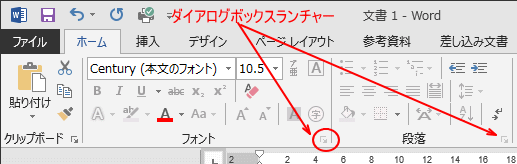超パソコン入門 ホーム > ワード2 画面の基本
ワードの画面にも、タブやリボンにボタンが並んでいます。その機能を知って、便利に使いましょう。
![]() このページのメニュー 下のメニューから閲覧したい項目をクリック!同じページの下の項目へ移動
このページのメニュー 下のメニューから閲覧したい項目をクリック!同じページの下の項目へ移動
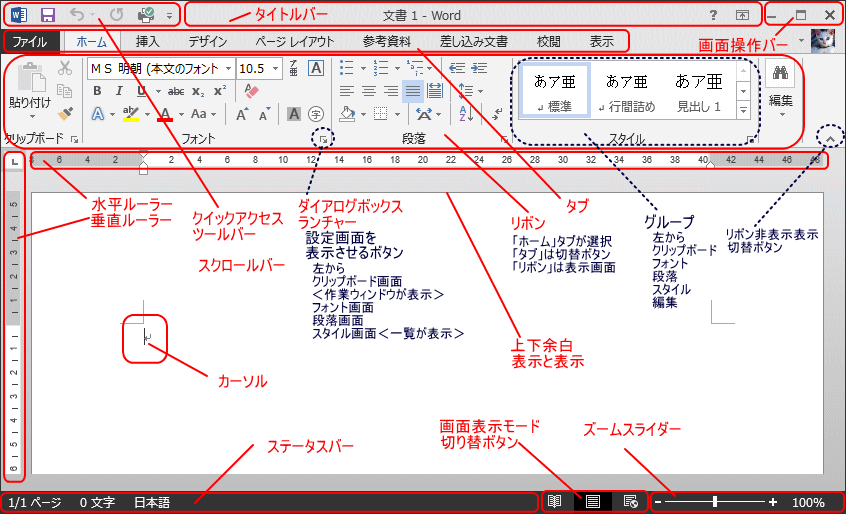
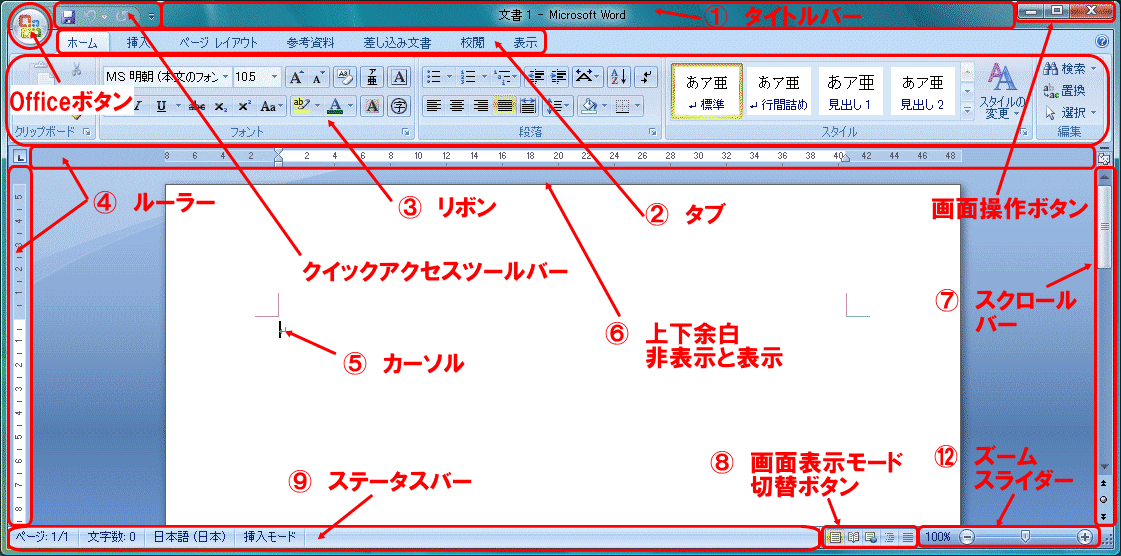
ウィンドウのタイトルを表示するバー
左端にファイル名とソフト名が表示
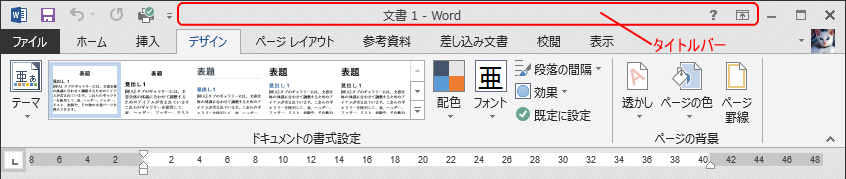
右端に画面を操作する3種類のボタン
右端にあるのは画面を操作する「最小化」・「元(のサイズ)に戻す<または最大化>」・「閉じる」の3つのボタン
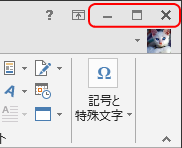
タブは、リボンの切替ボタン
機能の内容に分けて、「ホーム」「挿入」「ページレイアウト」など、タブと呼ばれるものがあり、そこをクリックするとそれに合わせてリボンが表示
2010以降は、左上の「Officeボタン」が「ファイル」タブになりました。
下図は、一番太い線で囲ってある「ホーム」タブを選択しています
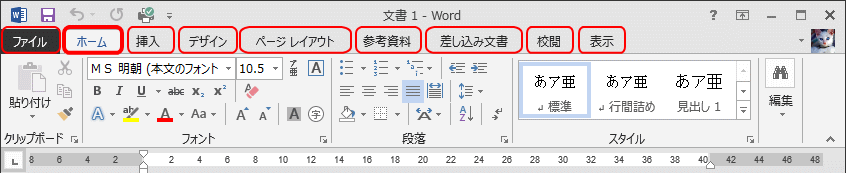
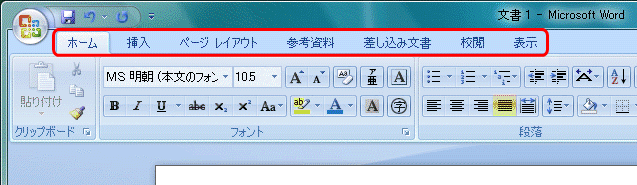
「ファイル」タブをクリックすると
ワード2003の「ファイル」メニューのような役割のボタンで、ファイルの保存や印刷のメニューが表示
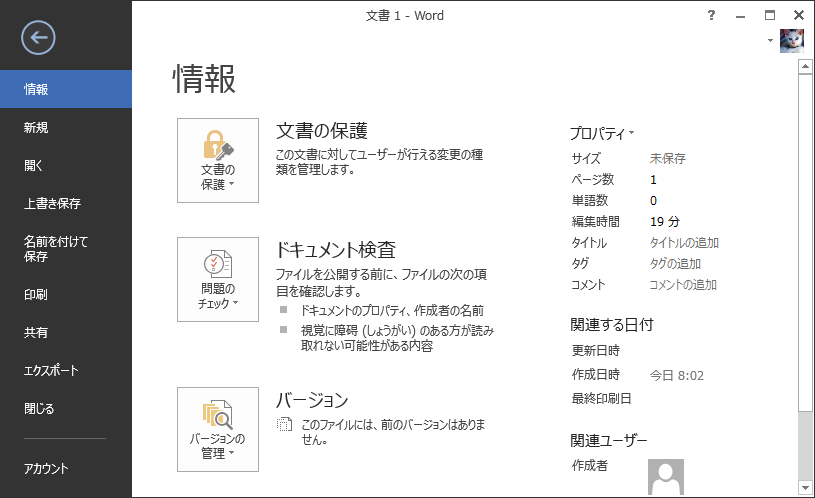
ワード2007 Officeボタン
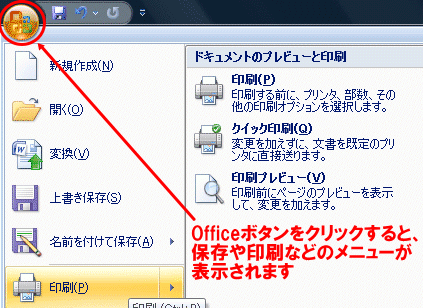
リボンは、タブをクリックして切替る
頻繁に使用する機能をクリックするだけで実行できるボタンが並んでいます
「ホーム」タブを選択したときのリボン
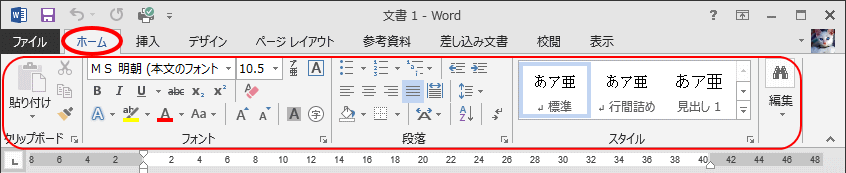
リボン非表示・常に表示切替ボタン
「タブ」を切り替えると「リボン」は表示され、入力画面内をクリックすると非表示になります。
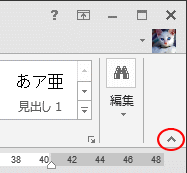
リボンを非表示に設定すると下図のボタンとなります。
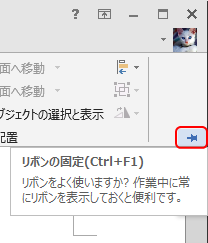
文字の桁・行位置を示す目盛りのついたバー
ワード2007画面
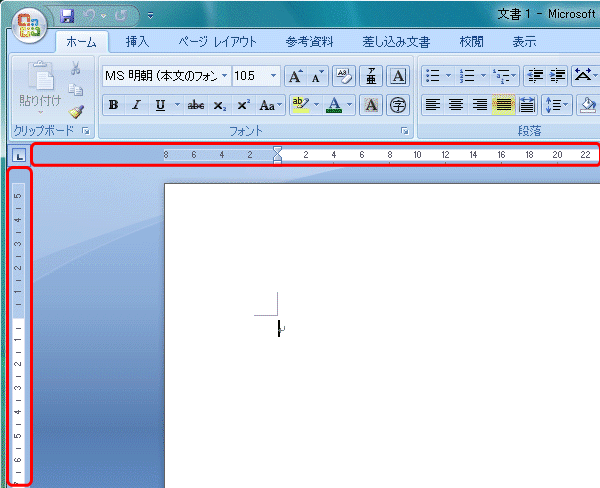
文字を入力する位置を示すもので、点滅します。
カーソルは、クリックや矢印キー操作で位置を変えることができます。ワードを起動したときは先頭に表示されます。文字や余白を入力していないところには点滅させることができません。
ワード2007画面
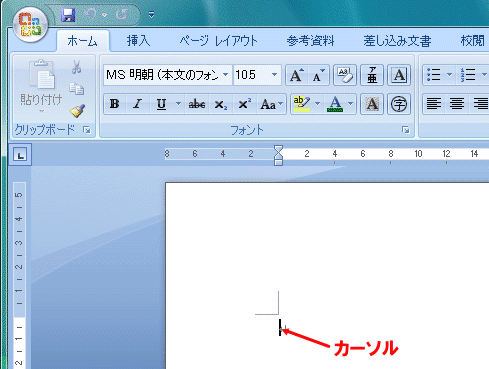
上余白の一番上にマウスを持っていき、マウスポインタが、下図のような形になったときに、ダブルクリックすると上下余白が非表示になります。

2ページ以上になると、ページの境で下余白と上余白が非表示になり繋がったようになります。
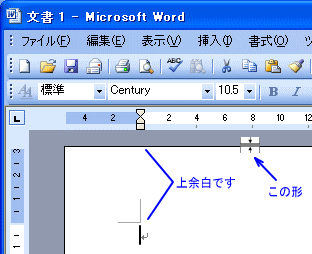
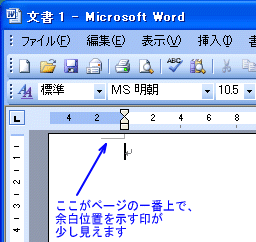
カーソルは一番上に表示 ⇔ もう一度その形になったときにダブルクリックすると、再び表示
画面の表示内容を見るために上下や左右に移動するバーと▲▼ボタン
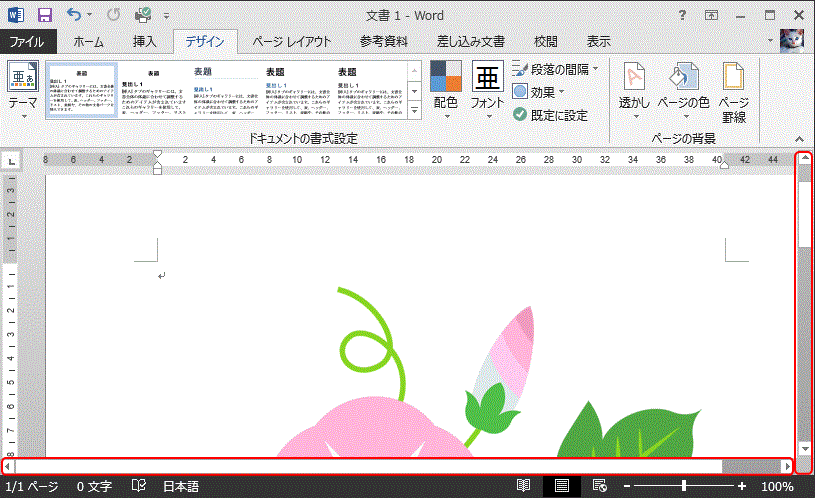
左から「閲覧モード」「印刷レイアウト」「Webレイアウト」モードに切り替えるためのボタン
画面のやや右下にあります。
通常は「印刷レイアウト」モードで入力・編集します。

ワード2007画面
左から「下書き」「Webレイアウト」・「印刷イメージ」・「アウトライン」・「閲覧レイアウト」モードに切り替えるためのボタン
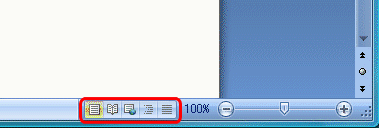
画面左下にあるページやカーソルの位置など、現在の作業状況を表示するバー
どのページの何行目にカーソルがあるかを教えてくれます
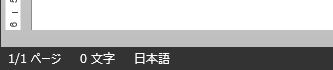
ワード2007画面

作業に合わせて、設定画面が表示されるウィンドウ
「図形」「図」「画像」などを右クリック → 一覧一番下にある「〜の書式設定」をクリック
画面右側に設定を行うための作業ウィンドウが表示されます
「図の書式設定」 作業ウィンドウ
ボタンは左から塗りつぶしと線・効果・レイアウトとプロパティ・図
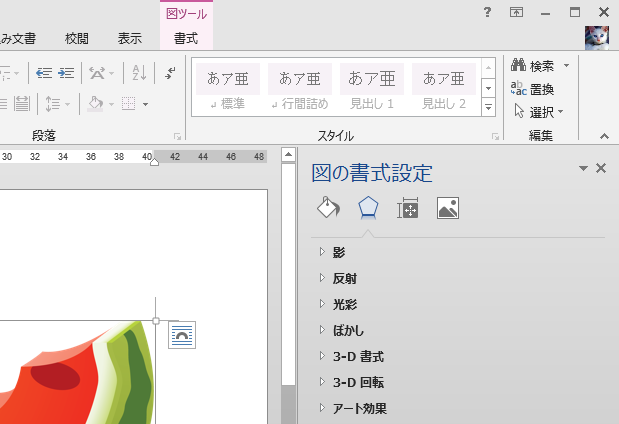
「ホーム」タブをクリックして、左端の「クリップボード」グループの右下にある「ダイアログボックスランチャー」をクリックすると左側に作業ウィンドウが表示されます。
◇ クリップボードとは?
Windowsの操作で、「コピー」や「切り取り(カット)」したデータを一時的に保存しておく場所を、「クリップボード」と言います。
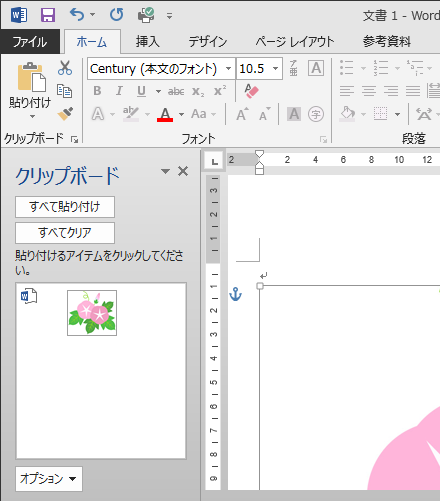
クリップボード表示の設定 → オプションボタンをクリック
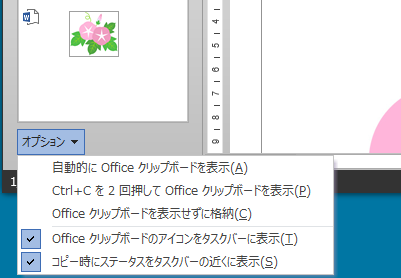
ワードの作業画面を拡大したり、縮小
つまみをマウスでドラッグ なのでスライダーと呼ばれるのでしょう。
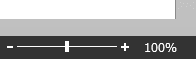
虫眼鏡で見るように画面は拡大していますが、用紙自体の大きさは変わっていないので注意しましょう。
ワード2007画面の場合
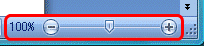
下図では「上書き保存」「元に戻す」「やり直し」「クイック印刷」ボタンが表示されています。
一覧の中から表示させたい機能をクリックすると、ボタンが左上に常に表示されます。
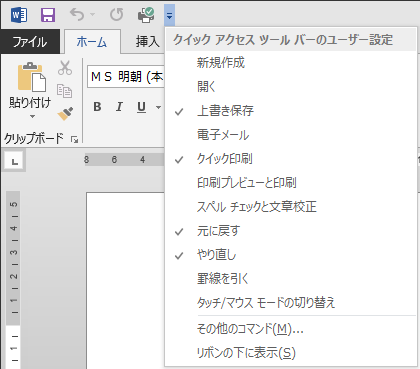
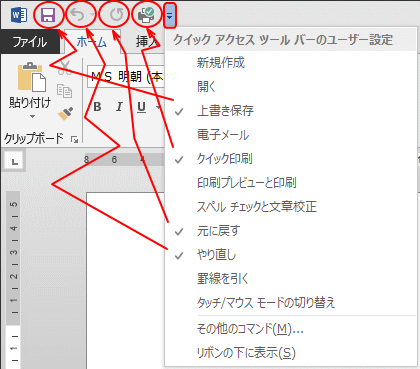
![]() ダイアログボックスとは
ダイアログボックスとは
Windowsの操作画面で、設定やメッセージの確認のため、別個に開く画面のことである。ダイアログボックスは、操作中の画面より手前に表示され、見逃すことのないようその画面を操作しないと元の操作に戻れないようにになっている。
「ダイアログ」(dialog)とは「対話」で、「ランチャー」(launcher)とは「起動するもの<ボタン>」という意味